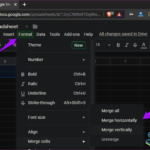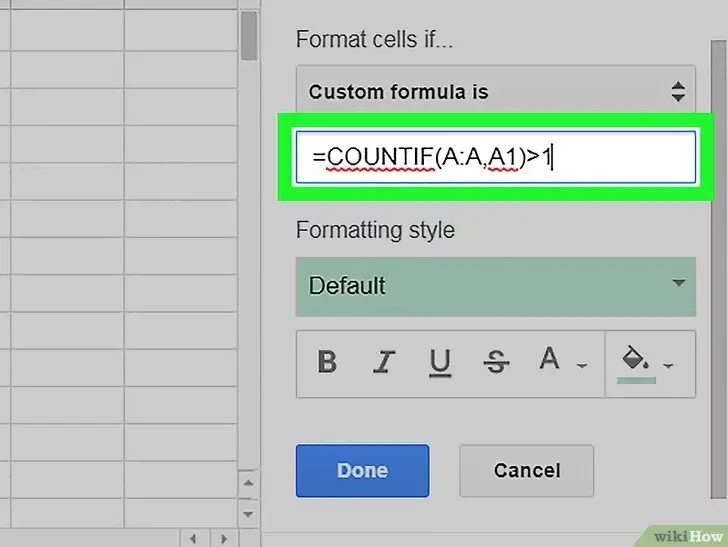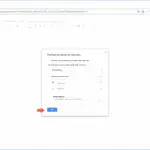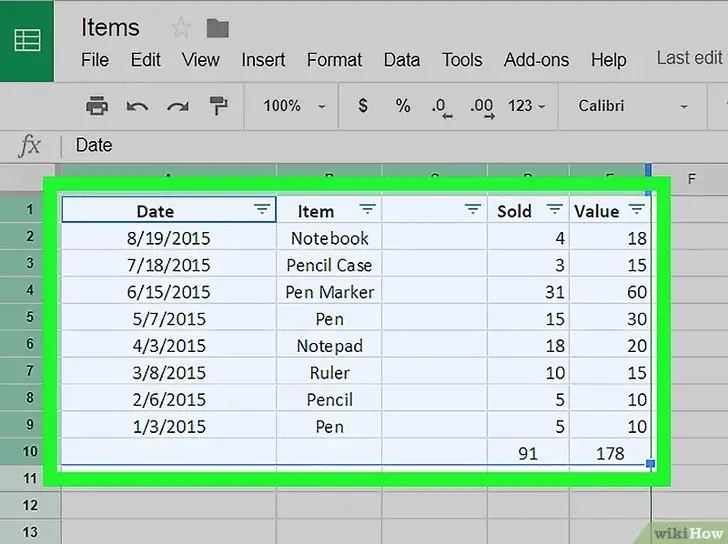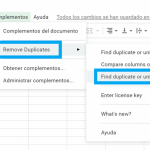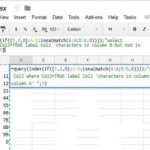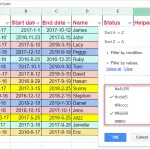Las hojas de cálculo son una gran herramienta para analizar, crear y almacenar datos, ya sean numéricos o no. Sin embargo, es difícil mirar un montón de números y comprender lo que significan esos números sin ninguna etiqueta. Por eso, en los programas de hojas de cálculo, como Google Sheets, se incluye la posibilidad de establecer tu leyenda para que sea comprensible y útil.
La leyenda del gráfico es un cuadro de color con texto que le dice a la persona que lo observa qué representa cada color del gráfico. La leyenda es como un signo que le dice lo que hay a través de cada puerta. Si hay un gráfico, la leyenda es esencial para el lector porque sin una leyenda precisa no sabrán cómo interpretar el gráfico.
Es esencial en los proyectos compartidos que tengas una leyenda distinguible. Así es como se manipula la leyenda en Google Sheets.
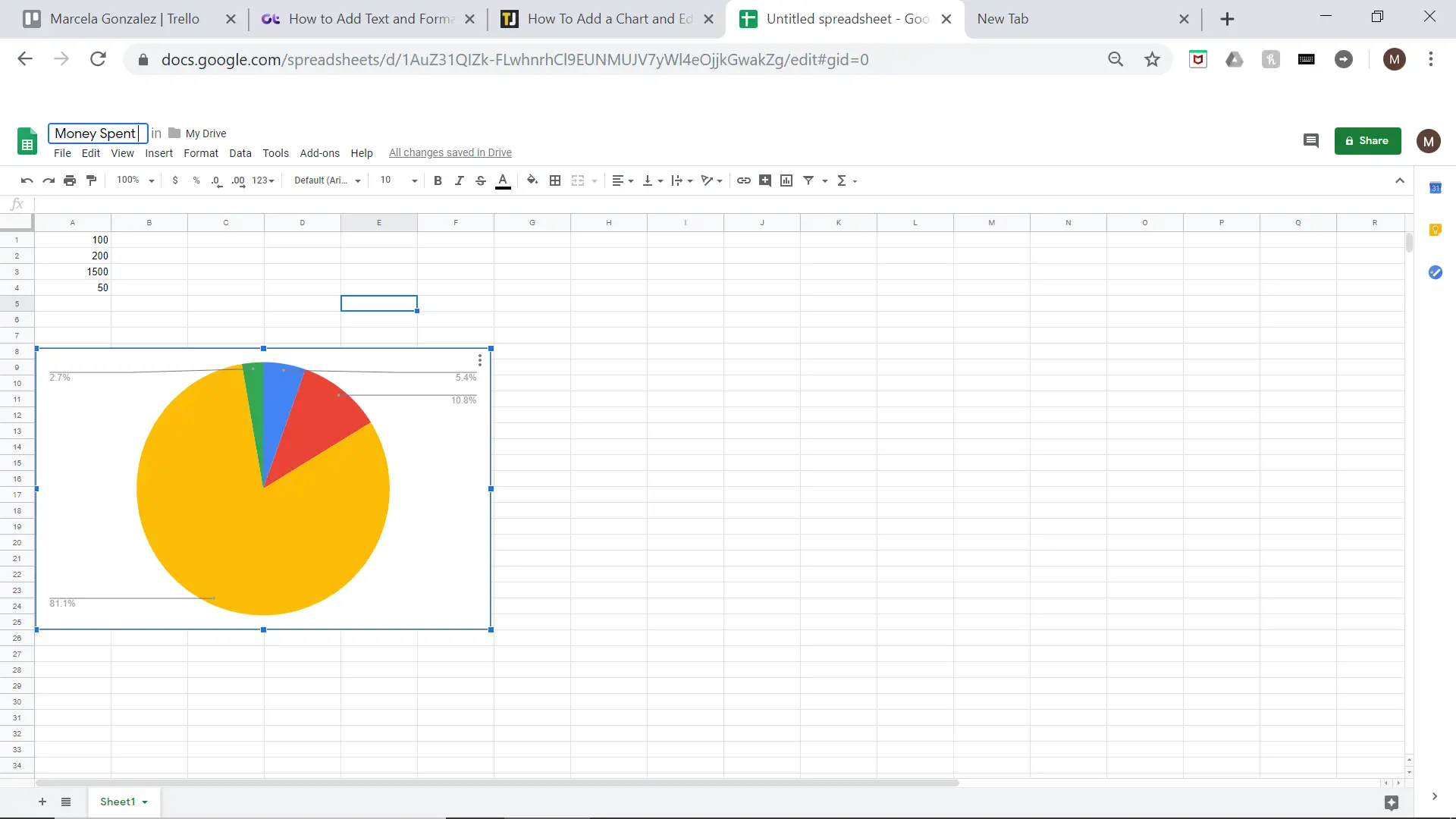
1. Escriba sus datos en una de las columnas de Google Sheets. Por lo general, sólo puedes escribir algunos números en la columna A y luego seleccionar «Insertar» en la parte superior de la pantalla. En el menú desplegable, selecciona «Gráfico». Puedes seleccionar uno de los gráficos del menú y se generará automáticamente para ti.
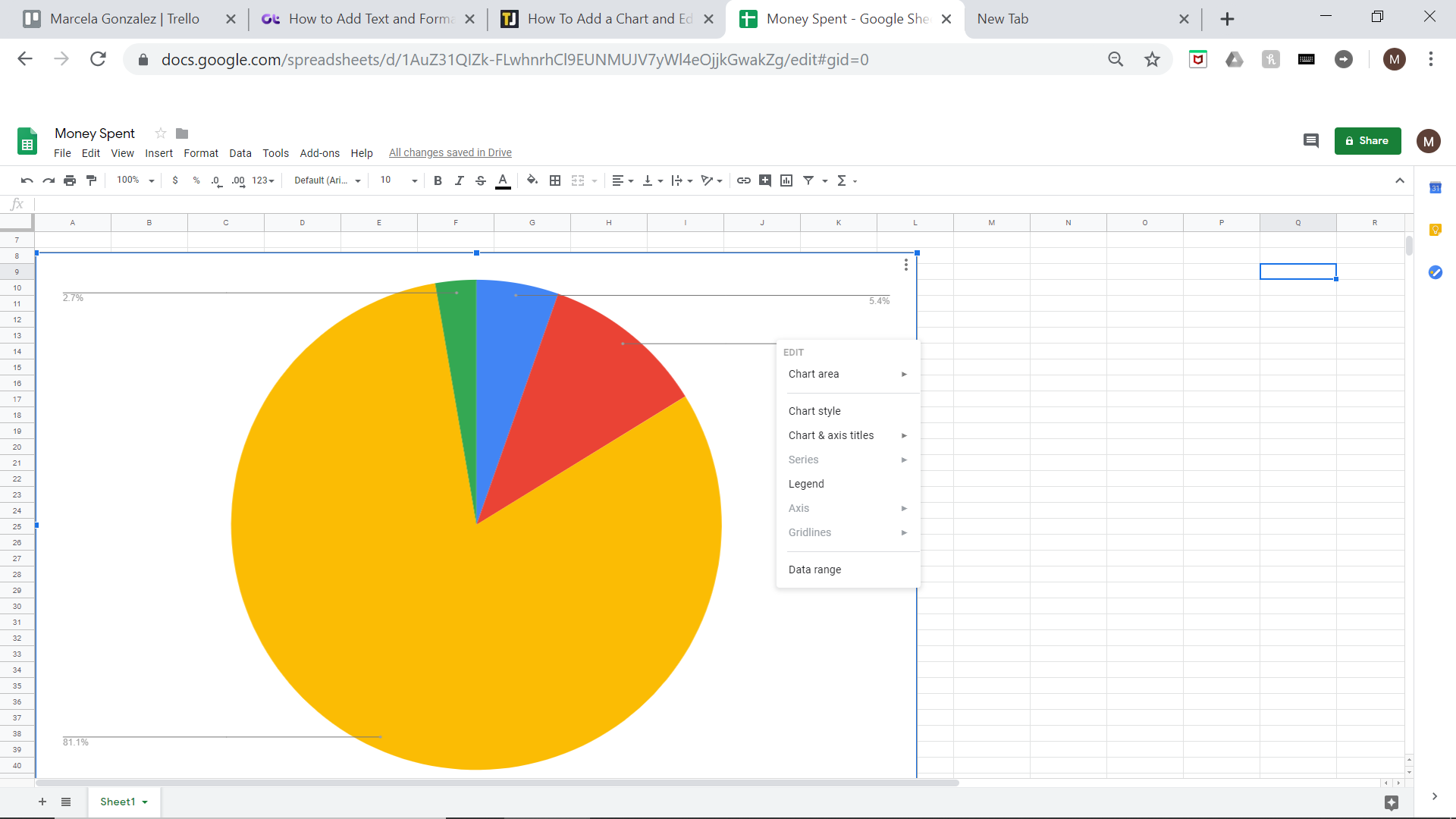
2. Haga clic con el botón derecho del ratón en el gráfico y aparecerá un menú.
3. En ese menú, seleccione Leyenda. Esto abrirá el editor de gráficos en el lado derecho de la pantalla.
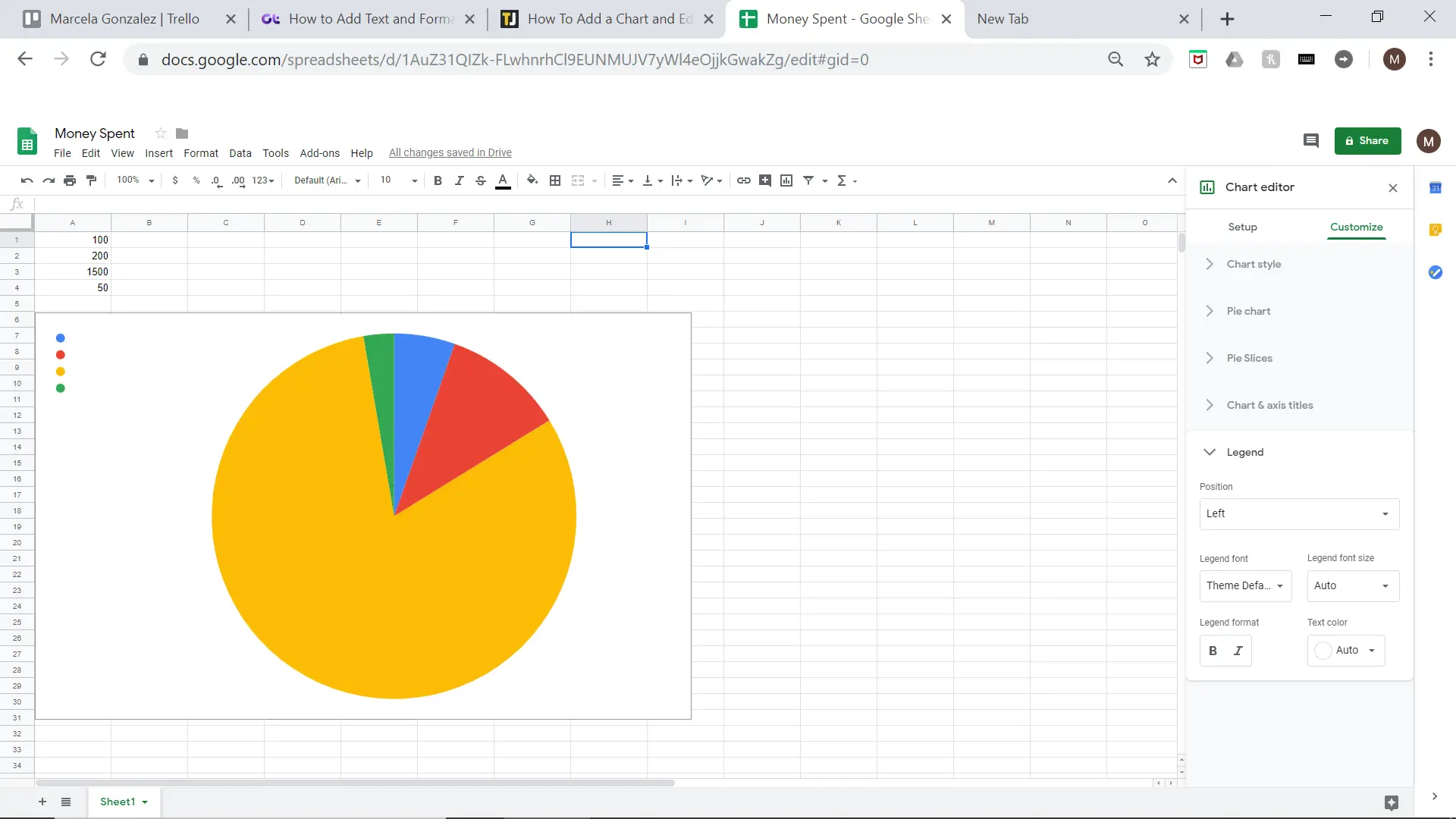
4. Bajo el encabezado de la leyenda, verás un recuadro con la etiqueta «Posición» y deberás seleccionarlo. Puedes elegir la posición de la leyenda seleccionando una de las opciones del menú.
5. Puedes cambiar el tamaño seleccionando el cuadro debajo de «tamaño de fuente de la leyenda» y podrás aumentarlo y disminuirlo allí.
6. A la izquierda del cuadro de tamaño de fuente, verás donde puedes seleccionar el tipo de fuente que quieres usar. Puedes poner la fuente en cursiva o en negrita, y cambiar el color de la fuente.
En su dispositivo móvil
También puedes editar las leyendas en tu teléfono. Toca el signo + en la parte superior derecha de la pantalla para seleccionar un gráfico que quieras añadir para los datos. Cuando el gráfico esté en la pantalla, púlselo y accederá a una pantalla con el editor de gráficos. En el editor de gráficos, seleccione «Leyenda». Luego tendrás que seleccionar dónde quieres que vaya.
Es todo lo que puedes hacer en tu teléfono móvil. No puedes cambiar el color o la fuente a menos que te muevas a tu ordenador o portátil. Puedes editar el texto editando las palabras en las celdas que contienen las etiquetas de los números.
Estos métodos funcionan para cualquier tipo de tabla que usted elija. Es posible que tengas que rehacer la posición de la leyenda si seleccionas un nuevo gráfico. Dependiendo del tipo de datos que estés analizando y del tipo de interpretación que necesites, diferentes tipos de gráficos pueden funcionar mejor para ti. De cualquier manera, una leyenda hace las cosas más claras y ordenadas para la interpretación del lector.